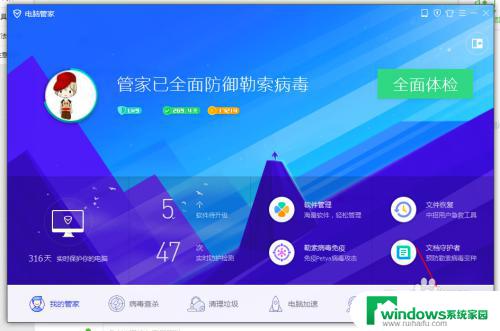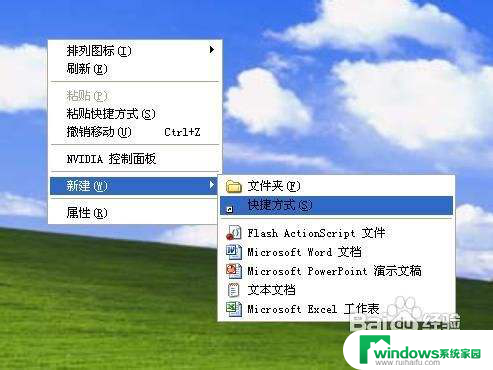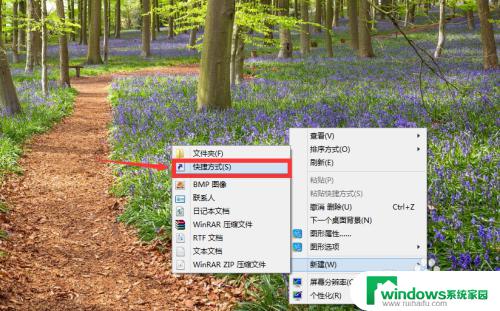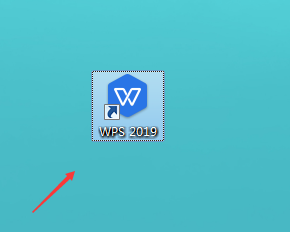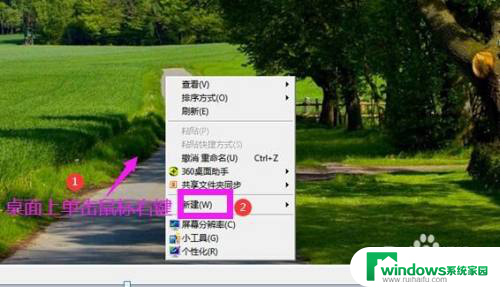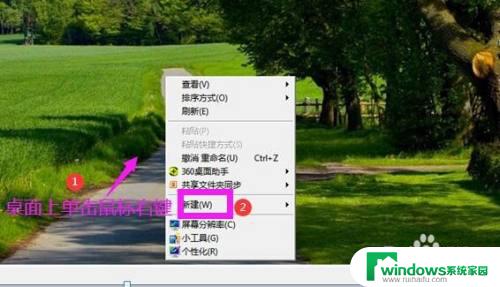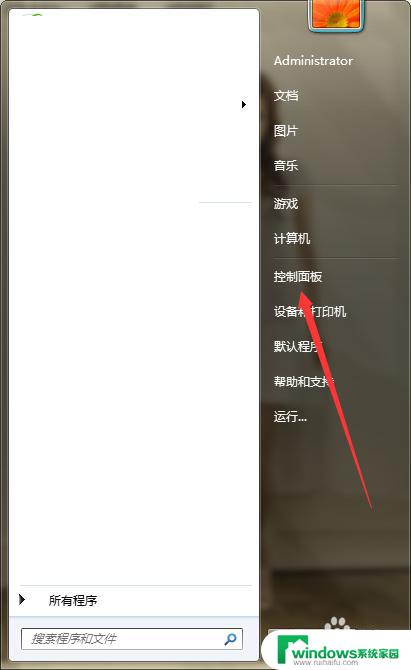腾讯电脑管家怎么创建桌面快捷方式 电脑管家快捷方式设置教程
更新时间:2023-08-07 08:58:26作者:xiaoliu
腾讯电脑管家怎么创建桌面快捷方式,腾讯电脑管家是一款备受欢迎的电脑安全软件,它不仅能够保护我们的电脑免受病毒和恶意软件的侵害,还能提供许多实用的功能,其中创建桌面快捷方式是一项非常实用的功能,它可以让我们快速打开电脑管家,方便我们随时进行系统检测和安全防护。下面我们将为大家介绍一下腾讯电脑管家如何创建桌面快捷方式的方法。
方法如下:
1.首先我们左键点开,电脑的开始按钮,并移动到所以程序。
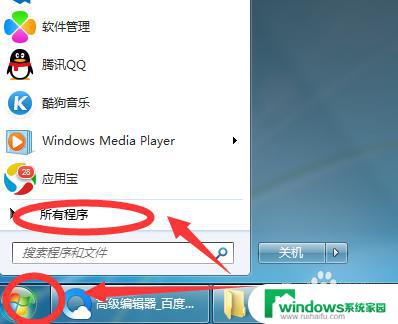
2.之后我们要知道电脑管家是属于腾讯软件,找到他。用左键点开文件夹,如图示,会出现电脑管家文件夹,我们还要用左键点开,则如后图出现彩色电脑管家的标识。
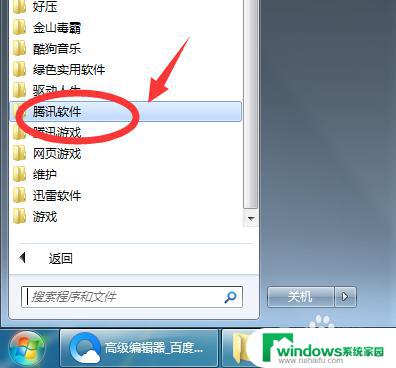

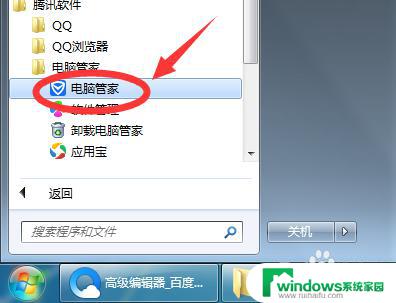
3.在用右键单击彩色电脑管家的标识,把鼠标移动在(发送到)选项。(桌面快捷方式),最后用鼠标左键单击就完成了。
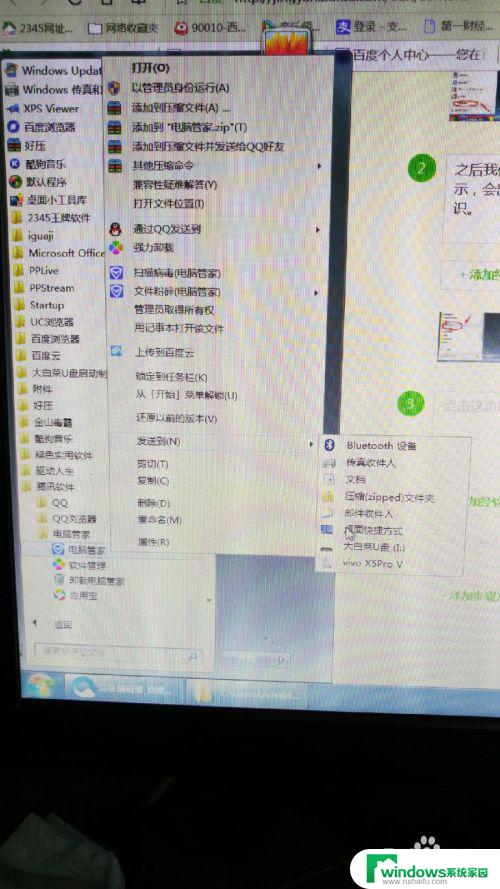
4.桌面快捷设置完成。
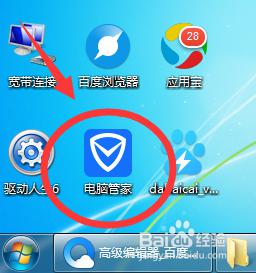
以上就是腾讯电脑管家创建桌面快捷方式的全部内容,如果您遇到这种情况,可以按照本文所述的方法进行解决,我们希望这些信息能够帮助到您。